

Av Gina Barrow, senast uppdaterad: September 26, 2022
Kontakter är det vanligaste offret för dataförlust, oavsett vilken enhet du använder. Det är därför det rekommenderas att ta en regelbunden säkerhetskopia för att undvika sådana problem med att hämta dem.
Ofta försummade, kontakter spelar en stor roll i kommunikationen. Föreställ dig att memorera alla namn och nummer på dina vänner och kollegor, det kan sluta med att du blandar dem!
Lyckligtvis kan du spara dina kontakter och säkerhetskopiera i iCloud, eller till och med återställ din iPad-data från din iCloud-säkerhetskopia, iTunes och andra säkerhetskopieringstjänster från tredje part.
Dagens artikel kommer att guida dig vidare hur man hittar borttagna kontakter på iPhone med och utan någon backup. Läs med!
Del #1: 4 framgångsrika metoder för hur man hittar raderade kontakter på iPhoneDel #2: Bonustips för att hitta de raderade kontakterna på iPhoneDel #3: Sammanfattning
Vi har samlat 4 framgångsrika metoder för att hitta de raderade kontakterna på din iPhone, kolla in vilka alternativ som passar dina behov.
Det här är det vanligaste scenariot vi får, många iOS användare misslyckas med att säkerhetskopiera sina kontakter, och när de inser hur viktig den här funktionen är, lider de redan av dataförlust.
Varje dag raderar tusentals människor av misstag en kontakt och eftersom de inte har någon säkerhetskopia söker de igenom olika alternativ som kan återställa. Ett av de bästa alternativen att använda är att installera FoneDog iOS Data Recovery.
IOS dataåterställning
Återställ foton, videor, kontakter, meddelanden, samtalsloggar, WhatsApp-data och mer.
Återställ data från iPhone, iTunes och iCloud.
Kompatibel med senaste iPhone och iOS.
Gratis nedladdning
Gratis nedladdning

Detta professionella verktyg kommer med 3 huvudsakliga återställningsalternativ - Återställ från enhet, Återställ från iTunes-säkerhetskopia och Återställ från iCloud.
Det första alternativet är ganska enkelt. Du kan återställa dina raderade filer på din iPhone och du behöver inte ha någon säkerhetskopia för att hitta den raderade kontakten på iPhone. FoneDog iOS Data Recovery kommer att skanna din enhet efter eventuella fotspår och återställa dem.
Här är den fullständiga guiden för denna programvara om hur du hittar raderade kontakter på iPhone:
Först måste du ladda ner och installera FoneDog iOS Data Recovery. Anslut din iPhone med en USB-kabel och klicka på Återställ från iOS-enhet från menyn till vänster.
Klicka Starta Scan för att påbörja återhämtningen.

FoneDog iOS Data Recovery kommer att gå igenom din iPhone och hämta all raderad data den kan hitta genom att skanna.
När skanningen är klar visas alla resultat på din skärm. Fortsätt till Kontakter och förhandsgranska de raderade kontakter du sökte efter.
Markera de kontakter du behöver och klicka sedan på Recover knapp. Detta kommer att be dig att spara kontakterna i en ny mapp på datorn. Du kan ställa in dess destinationsväg.
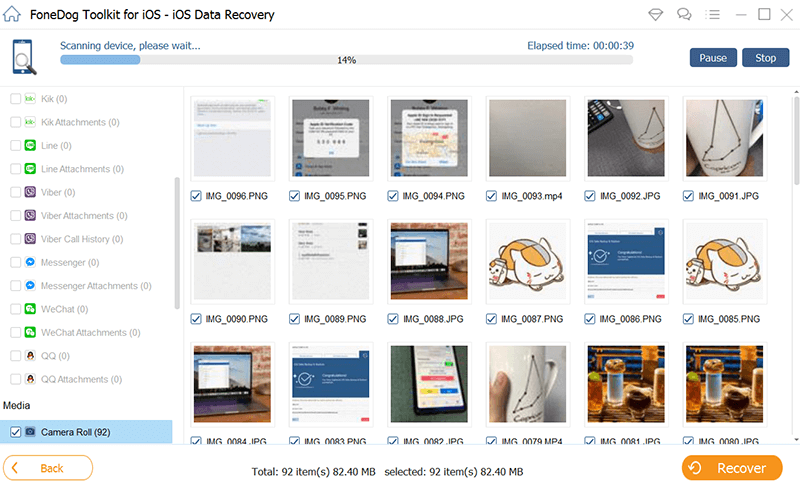
Återställ från iTunes Backup och Recover from iCloud kräver säkerhetskopior. FoneDog iOS Data Recovery återställer sedan dessa säkerhetskopior och låter dig välja endast de raderade kontakterna. Du kan utföra selektiv återställning via FoneDog iOS Data Recovery.
En annan snabb och enkel metod för att hitta raderade kontakter på iPhone är via iCloud.com.
Är de borttagna kontakterna så viktiga? Om ja, kan du återställa dem från iCloud-säkerhetskopian för att få tillbaka dem snabbt.
Du måste dock återställa din iPhone för att detta ska hända.
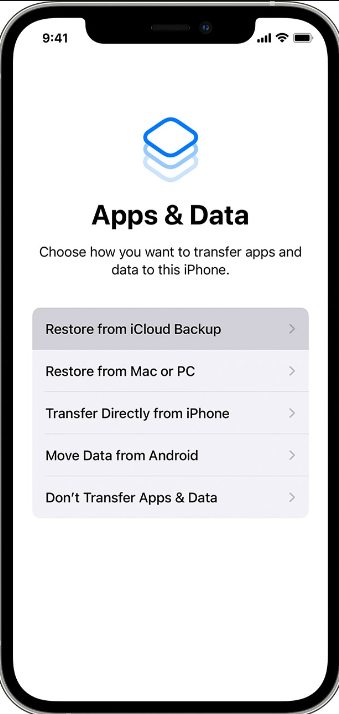
Eftersom denna process innebär att du återställer din enhet till dess standard, kan du sluta med mer dataförlust eftersom du kommer att radera ut aktuell data från din iPhone och återställa från säkerhetskopian.
iTunes är också ett val när dataförlusten inträffar. Detta är endast möjligt när du har tagit nödvändiga säkerhetskopior innan du tar bort kontakterna från din iPhone.
Vi rekommenderar verkligen inte att du använder den här metoden eftersom det också utlöser mer dataförlust om du glömde att ta en säkerhetskopia av den aktuella telefonen. Alla dina uppgifter kommer att blandas ihop och du kommer att sluta med en trasslig telefon.
Om du bara har en handfull kontakter att återställa kan du exportera informationen från din iCloud-säkerhetskopia utan att behöva återställa hela data. Följ den här guiden för att veta hur du hittar borttagna kontakter på iPhone.

Alla kontakter som du har valt kommer att sparas på din dator.
Folk läser också3 enkla sätt att återställa bilder från döda iPhoneHur man återställer foton från Photo Vault för iPhone
Hur man hittar raderade kontakter på iPhone kräver tålamod och rätt verktyg. Låt inte en borttagen kontakt gå förbi dig, du kan återställa dem genom att använda de 4 metoderna vi har rekommenderat ovan.
Du kan återställa de raderade kontakterna på iPhone med eller utan säkerhetskopia. iCloud och iTunes spelar avgörande roller för att skydda dina data. De kan snabbt återställa din säkerhetskopia när som helst.
Vissa av dina data kan dock skrivas över om du återställer från säkerhetskopian, och ibland till och med sluta med allvarlig dataförlust. Vårt bästa förslag är att använda FoneDog iOS Data Recovery. Det här verktyget hjälper dig att få tillbaka alla former av data med bara några klick.
Det låter dig till och med återställa direkt från iPhone, utan att några säkerhetskopior behövs!
Lämna en kommentar
Kommentar
IOS dataåterställning
3 metoder för att återställa raderade data från iPhone eller iPad.
Gratis nedladdning Gratis nedladdningHeta artiklar
/
INTRESSANTTRÅKIG
/
ENKELSVÅR
Tack! Här är dina val:
Utmärkt
Betyg: 4.7 / 5 (baserat på 60 betyg)